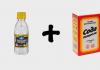Перевести фотографию в схему для вышивки. Программа для создания схем для вышивки крестом
В этой статье мы детально, шаг за шагом мы расскажем как выбрать и подготовить фото к вышивке портрета, какой вышивальной программой лучше пользоваться, как создать схему по фото для вышивки портрета , какие проблемы могут возникнуть при создании схемы по фото . Читайте, изучайте, и если есть вопросы – спрашивайте.
Вышитое фото – это не просто фотография и не просто картина, вышитый портрет - это в будущем реликвия вашей семьи.
Хорошая схема для вышивки по фото - это схема с хорошей композицией, красиво передающая лицо человека, в естественных тонах, без искажений; оптимального размера и с оптимальным набором нитей, без «одиночек», требующих дополнительного труда вышивающего. И если Вы решились от «А» до «Я» самостоятельно создать схему и вышить портрет крестиком, тогда этот мастер класс « как создать схему вышивки портрета » для Вас.
Для разработки схем по фотографиям существует множество программ, но, по моему мнению, лучшая из них – Pattern Maker , она позволяет производить больше функций, чем другие программы. Ниже я научу вас этими функциями пользоваться, чтобы схема вышивки получилась реалистичной, а вышитый портрет получился красивым и достойным хранения в вашей семье многие поколения. Если у Вас уже имеется программа Pattern Maker – замечательно. Если нет - в интернете ее можно без проблем найти
Однако большинство манипуляуий с фотографией необходимо производить еще до запуска Pattern Maker.
1. Выбор фото.
На самом деле успех вышивки на процентов 70% зависит от выбора фото. Для своих заказчиков я подготовила и текстовый, и видео сюжет о подборе фото для вышивки. И, если Вы более детально хотите разобраться какие фото подходят, а какие фотографии лучше не вышивать - ознакомьтесь с рекомендациями по выбору фото .
Сейчас я не буду делать акцент на выборе фото, напишу в двух словах:
Лучшее фото для вышивания должно быть сделано в помещении, либо в пасмурную погоду, либо в солнечную погоду в тени. На лице не должно быть ни жестких теней, ни бликов от вспышки «в лоб». Впрочем, вспышку « в лоб» можно исправить, я покажу ниже, как.


2. Обработка фото.
Запомните, что Pattern Maker все гиперболизирует. Тени становятся еще темнее, блики становятся еще светлее. Если вы создаете схему вышивки по фотографии впервые и еще не видите огрехов на фотографии, сделайте пробный «прогон» и посмотрите, что в этом портрете кажется неестественным (прогон – это схема, которую программа делает из вашего фото автоматически). Для начала выберем стандартные условия 200 клеточек, DMC, 90 цветов. Для этого запускаем программу, выбираем с помощью кнопки Browse желаемый рисунок, и 5 раз нажимаем «Далее»

На этом этапе выбираем ту область вышивки, котороя у нас будет приоритетной.


В каждой схеме вышивки портрета , существует некая «точка безубыточности», если выражаться экономическими терминами, точка пересечения кривых «размер» и «красота». Главный ориентир красоты в вышитом портрете – конечно же, лицо, и в первую очередь, глаза. Четко очерченный зрачок, желательно при том передающий уникальный цвет глаз и взгляд. Поэкспериментируйте с размером и найдите оптимальный. Такой, после которого увеличение размера картины не прибавляет красоты. Обычно для персональных портретов этот размер колеблется от 150 до 250 крестиков по ширине. Для групповых – в зависимости от расположения лиц в композиции.
Выбираем марку ниток и количество цветов.

Большинство вышивальщиц привыкли к DMC. Фотовышивка нитками данной марки получается наиболее красивой и естественной. Однако в Pattern Maker с этой маркой есть проблема – автор программы напридумывал бленды, назвал их как-то по-своему, и нигде не написал, какие же именно цвета он смешивал. Таким образом, в момент, когда вы уже пойдете в магазин за нитками, вы можете столкнуться с тем, что такого цвета в природе не существует. Поэтому я работаю с Anchor – уже десяток портретов по моим схемам с использованием Anchor вышили, и всегда цвета существующие, и всегда они в жизни точь-в-точь как предполагалось в РМ, т.е. в случае с Anchor я могу гарантировать, что после месяцев отшива вы действительно получите такой портрет, как вам показывал РМ. Экспериментируете, как и с размером портрета, с количеством ниток – находите свое оптимальное количество. Нажимаем, наконец, Close.

Наиболее распространенные огрехи при разработке схемы по фото для вышивки крестом:
- Темные зубы (а ведь нам хочется остаться в веках с голливудской улыбкой)
- Темные глаза (серые, желтые, красные)
- Темные участки от освещения
- Блики на щеках, носу, лбу.
- Несуразное черное пятно волос, в то время как нам хочется игриво переливающихся волос.
- Неестественный цвет лица - серый или красный на любительских фото и слишком оранжевый на профессиональных. Если вы переводите цвет в сепию, это не так важно, но если создаете схему в цвете, это критично.
Возвращаемся в фоторедактор (PhotoShop, Lightroom, PhotoStudio), вытягиваем средние тона и тени. Для редактора PhotoShop: открываем нужную фотографию, заходим в меню изображение, коррекция, кривые и корректируем цвет лица;


Закрашиваем блики и дополнительно закрашиваем темные участки на лице. Для этого необходимо выбрать инструмент «пипетка», выбрать светлый тон лица, затем выбрать инструмент «кисть», прозрачность от 20% до 40% и закрасить необходимый участок.

Вы можете сохранять обработанную фотографию под новым именем, прогонять ее через Pattern Maker , снова смотреть, что еще необходимо подправить, исправлять в фоторедакторе, сохранять, прогонять – и так по кругу, пока, наконец, вам не понравится получающееся изображение. При этом фото в фоторедакторе может выглядеть уже даже комично, а портрет на схеме - прекрасно.

Все это потому, что РМ (Pattern Maker) не понимает разницу между глазом, волосами, щекой и пиджаком, нам необходимо показывать ему, что для нас в портрете особенно важно.
3 Непосредственно работа в Pattern Maker. Создаем схему по фото для вышивки портрета .
3.1. Загружать фото, выбирать размер, марку ниток и их количество мы уже научились выше.
3.2. Работа с фоном.
Если вы хотите однотонный и не сделали этого прежде в фоторедакторе, давайте сделаем его в PM. Часто, даже если вы сделали однотонный фон в фоторедакторе, программа обрабатывает и его и заливает не одним, а двумя-тремя тонами. Необходимо все же сделать один. Я для этого выбираю инструмент «Выделение свободная рука» и по кусочкам обрисовываю контуры волос и часть фона, нажимаю на клавиатуре «Delete».

Оставшиеся кусочки можно выделить инструментом «Прямоугольное выделение» и по - удалять.

Выбираем на палитре внизу цвет, который вы определили для фона, инструмент «заливка» и клацаем по пустому фону. Оставшиеся точечно посторонние клеточки можно зарисовать инструментом «Полный стежок» .
Схема вышивки портрета с однотонным фоном, смотрится мягче и нежнее. Так же давайте не забывать, что однотонный фон, куда проще вышить нежели задний, рябой вид.
3.3. Прорисовка деталей, которых уже нельзя добиться в фоторедакторе и необходимо исправлять вручную. Например, глаза все же слишком серые. Приближаете изображение (масштаб 150%), выбираете инструментом «пипетка» тот цвет, который вам не нравится.

Смотрите, есть ли у вас в наборе такой же, но чуть светлее. Выбираем его, берем инструмент «крестик» и зарисовываем те места, которые хотим. Снижаем масштаб, смотрим, что получилось. И так далее со всем, что не нравится.
3.4. Удаление лишних цветов.
Часто попадаются цвета, отличающиеся незначительным оттенком, не играющие большой роли в вышитом портрете , и при этом их 5 крестиков на всю картину, а вам придется покупать целый моток. Такие цвета нужно отследить и заменить. Для этого необходимо правой кнопкой мыши (ПКМ) клацнуть на выбранном цвете и выбрать «подсветка выделенным цветом».

Смотрим на схему вышивки портрета , действительно ли нам полезен этот цвет, или его можно заменить другим, похожим. Если да, то ПКМ – delete. Видим, как этот цвет пропадает со схемы. Далее выбираем цвет на замену, нажимаем Сtrl+A (выделить все) идем в меню – правка – заполнить выделенным цветом – пустые клеточки в выделенной области – полный крестик – ок.

Прорабатываем так каждый цвет.
3.5. Составление блендов.
Иногда так бывает, что в схеме вышивки фото у вас есть три цвета, и каждого из них не то чтобы много, но существенно, и перелив такой – нужен, но зачем же покупать 3 мотка, если можно сэкономить и купить 2. Вы можете либо просто не покупать «средний» цвет, а слить его из 2, по одной нити их каждого. Либо официально изобрести бленд. Для этого запоминаем номера 2 нитей, которые мы хотим использовать. Клацаем на пустой ячейке в палитре цветов. Выбираем “Blend” внизу списка. Нажимаем создать – выбираем “anchor” в начале списка и пишем номер.

Полученный цвет добавляем в нашу палитру, клацнув на нем дважды ЛКМ. Удаляем средний цвет и заменяем его на наш бленд. Вот как он будет показан потом в ключе:

3.6. Удаление одиночных крестиков.
Когда мы уже определились с оставляемыми цветами, смотрим, не затесалось ли одиночных крестиков, опять же, не влияющих на красоту, но которые требуют лишнего труда во время отшива. Для этого используем тот же прием: ПКМ на цвете в палитре – подсветка выделенного цвета. Заменяем их точечно на лежащие рядом с помощью инструмента «крестик». Каждый раз возвращаемся в 75%-ный масштаб и смотрим, что получилось. Для отмены пользуемся комбинацией клавиш Ctrl+Z.
3.7. Сохранение палитры схемы вышивки портрета.
Если, например, вы уже сделали схему вышивки портрета с идеальной палитрой и вдруг понимаете, что упустили в самом начале какой-то глобальный момент в обработке фото, вы можете сохранить палитру. Вкладка «Палитра» - сохранить палитру как.

и загружая фото заново, выбрать сохраненную ранее палитру и продолжать работать в ней.
Также вы можете копировать кусочки из одной схемы в другую через выделение – Ctrl+C – Ctrl+V в основной работе. В таком случае выделенный кусочек появляется в левом верхнем углу, и оттуда его можно перетащить на нужный участок.

3.8. Перевод в удобоваримые символы. Выбираем вкладку Вид –Символы.

Если вам не нравится символ, который программа выбрала автоматически, дважды кликаете на нем левой кнопкой мыши и выбираете другой, более подходящий. Для того, чтобы схема по фото была читаемой, необходимо выбирать символы, не похожие друг на друга, легкие и тонкие – для светлых нитей, сплошные и заполненные – для черных. Для черного цвета обычно выбирается черный квадрат. Для белого или самого светлого я обычно выбираю точечку.
3.9. Наконец, извлечение схемы.
Если вы хотите символьную схему вышивки портрета , необходимо сначала выбрать во вкладке Вид - Символы. Затем вкладка Файл – Экспорт в графический файл.
Получившийся файл я затем разбиваю для распечатки на А4, оптимальный размер для распечатки при нормальном зрении вышивающего 100*70 клеточек на одном листе А4, но если вы хотите крупнее, выбирайте другое соотношение. Например, 70*40.
Как видите, все не так уж сложно, но «подводных камней» много и если вы хотите создать схему по фото первый раз, то это может затянуться надолго. И не факт, что с первого раза схема фото вышивки получится. Я провела много дней за программой, прежде чем все освоила и привела к порядку. В статье описаны самые ключевые моменты. Но, как правило этим работа не ограничивается: проработка каналов, уровней, коррекция цвето и свето передачи, корректировка экспозиции, дисторсии. Каждая фотография индивидуальна: где нужно сделать акцент на реставрации, где проработать только определенные участки не затронув фото в целом. Если Вы владеете навыками работы в фотошопе, Вам не составит труда в теченнии нескольких часов подготовить фото под разработку схемы. В обратном случае - придется неммного потрудится изучив основные моменты работы в Adobe Photoshop, так как 80% всего процесса создания схемы - это именно работа в фото редакторе. Поэтому если решитесь создавать схему самостоятельно, я пожелаю вам удачи, терпения и ровных крестиков! Если же доверитесь нам, с удовольствием
Многие из нас мечтают о вышивке по собственной схеме по своей фотографии.
Как подготвить отсканированную фотографию
к прогону в РМ для создания вышивальной схемы?
Работа в графических программах с растровыми изображениями.
" "
Cчитаю, что для создания схемы нужен индивидуальный подход. Каждый может сделать свою схему так, как сочтет нужным, и в той программе, в которой желает.
Самое главное при создании схемы - это правильная цветопередача .
В каждой сфере - свои «единицы цветов». Например, в полиграфии - пантоны, в интерьерах - ралы. Это общепринятые европейские цвета, по которым покупаются колерные веера, сначала вживую подбираются цвета по ним, а затем на компьютере вводятся числа в палитре цветов.С нитками же намного все сложнее. Они объемные, фактурные, отражают свет. Поэтому очень непросто подобрать оттенок на глаз вручную по образцам ниток, без пробных отшивов.
Еще усложняет создание схемы - погрешности цветопередачи и соответствия картинки настоящим цветам ниток у монитора .
- Небольшое отступление : как ни странно, но более современные плоские мониторы искажают цвета ниток сильнее всего. Особенно врут ноутбуки. Поэтому, если кто-то всерьез хочет заниматься созданием схем, то лучше всего подойдут либо большие ламповые мониторы, которые выпускались раньше, либо современные профессиональные и полупрофессиональные. Но профессиональные стоят очень дорого. Полупрофессиональные дешевле. Приходите в магазин и советуетесь с консультантом.
Итак, начинаем
1.
Открываем нашу программу РМ и создаем палитру для сепии.
Это нам нужно сделать для того, чтобы не было при прогоне посторонних цветов: красных зеленых. Я хочу сделать вышивку в бежево-коричневых тонах.
2. У нас создается новый лист. Удаляем всю палитру, которая стоит по умолчанию
3.
Создаем палитру из коричневых оттенков.
Нажимаем кнопочку (обведено 1), у нас выскакивают
наши ниточки.
Нам нужны цвета
712, 739, 738, 437, 436, 435, 434, 433, 801, 898, 938, 3371
.

Чтобы их найти, пишем в (обведенном 2) номер нитки, нажимаем "Энтер", и она сразу оказывается выделенной в рамку.
Все эти цвета в палитре располагаются рядом друг с другом.
Я еще добавила 310, B5200, 3865, blanc, ecru.
Двойным щелчком мыши нажимаем на каждый цвет и он автоматически добавляется в нашу палитру.
Конечно, мы можем уже создать схему по фото из чистых цветов, но я считаю, что нужно для лучшего результата добавить бленды (смешанные цвета).
Напротив надписи DMC жмем на треугольничек и выбираем Blends. 
Нажимаем на кнопку «Создать». Выскакивает меню.
Выбираем нитки DMC по палитре, в окошках пишем номера, которые хотим смешать. 
Смешивать лучше всего цвета подходящие по тону.
Например 712+B5200, 712+739,739+738 и т.д.
Если у кого проблемы с выбором тонов, то можно сделать так Смотрим на рисунок. Мы видим, что некоторые обведенные нити можно смешать, по черно-белой картинке
видно где у нас близкие тона.

Ну, так как я человек смелый, то не побоялась попробовать смешать цвета на пол тона или даже на тон светлее или темнее.
Но нежелательно
мешать 310+712
. Это будет смотреться как «соль с перцем».
Повторюсь, что к каждой фотке подход индивидуален.
Чем больше мы создадим удачных блендов, тем достовернее у нас будет окончательный результат.
Сохраняю палитру.

4. Теперь жмем на кнопочку (обведено 5). Выскакивает меню, нажимаем "Обзор" (обведено 6), загружаем наше фото,


Следующие четыре пункта пропускаем. Так как, все что я хотела отредактировать, уже сделано предварительно в фотошопе.
Ставим количество крестиков в стежках, которое нам нужно

Затем загружаю в (обведено 7) свою палитру

увеличение фото по клику

Может быть кому то и покажется, что схемка вроде ничего получилась, но я потом еще дорабатывала ее. Меняла свою палитру, пересохраняла ее и заново прогоняла фото через программу.
Неправильно полагать
что достаточно создать одну палитру для схем по фото - и тогда всегда будет получаться все красиво.
Тут я шла методом проб и ошибок. Добавляла и вводила новые цвета, смешивала еще бленды подходящие именно для моей фотки.
Например, получился резкий переход между светлыми тонами 719 и 739
, я ввела еще один цвет, 951
. Так же, если какие то бленды реально заменить цельным цветом без ущерба для качества, я их заменяла.
Если я чувствую, что не хватает светлых оттенков коричневого или бежевого, добавляю светлые, Если темных, то ввожу их. А так же не забываю и про смешанные цвета.
Но те цвета, которые я назвала в начале, составляют основной костяк сепии.
5. В конечном итоге у меня получилось то что я хотела.

Теперь самая неинтересная работа. Я редактирую и удаляю бессмысленные одиночки.
Просто выделяю по порядку каждый цвет и высвечиваю его кнопочкой (обведено 8).

Сразу меняю те одиночные крестики, в которых я не вижу смысла, если их замена не сильно повлияет на всю картину в целом.
Схему эту делаю лично себе для вышивания, и если мне не хочется возиться с этим, то одиночки потом удалю в процессе вышивки. Это удобно мне, так как вышиваю непосредственно с программы (с экрана монитора), подсвечивая только нужные значки.В результате «подчистки» схемки у меня получилось 33 цвета, из которых 14 обычных цветов и 19 смешанных.
Увеличение фото по клику

Схема готова. Можно начинать вышивать!
Вышивка - это искусство, которое может изобразить что угодно. Та же самая рисунок, но ценится намного больше за счет того, что требует для воплощения гораздо больше сил. Бывает, что захочется что-то вышить, а в интернете подходящих схем нет. Тем более, когда задумал вышить фотографию. А это ведь такой отличный подарок. В него вложена душа и сердце, если вам дарят это чудо из мулине, значит, очень ценят и уважают. Презент, сделанный своими руками, всегда ценился больше покупного. На помощь приходит программа для создания схем для вышивки! Ведь не зря говорят, что не так сложно вышить картину, как найти хорошую схему.
В чем суть данных программ и как они работают?
Суть проста, вы просто загружаете необходимую фотографию и получаете схему, по которой можно творить. Выбираете то, как она будет выглядеть. Это могут быть символы, знаки, каждый обозначает определенный цвет. В общем, так же, как и на обычном схематическом рисунке. Если готовый результат не имеет много цветов разных оттенков, то можете сделать схему более наглядной. Каждый квадратик будет показывать, какого цвета должен быть будущий крестик.
Программа создания схем вышивки крестом указывает на то, какой артикул имеет определенный цвет некоторых популярных фирм по производству ниток мулине. Используются такие как Anchor, DMC, Coats и другие. Это очень удобно тем, что вам не придется бегать по всем магазинам фурнитуры в поисках подходящих оттенков. Сразу знаете, что вам нужно. Желательно использовать именно рекомендованные фирмы, потому что они создают качественный материал. Это избавляет вас от таких проблем, как запутывание и разрыв нитей.
Вы сами выбираете количество цветов, которые должны быть использованы, их сглаживание и размер изображения.
Программа для создания схем вышивки может быть платной, бесплатной, работать онлайн в интернете или требовать скачивание на компьютер.

«Крестик»
«Крестик» отличный выбор для тех, кто решил создать Программа является платной и устанавливается на компьютер. Стоимость зависит от версии, колеблется примерно от 1000 до 2000 рублей. Её разработкой занимались русские программисты, поэтому язык интерфейса русский и только те, которые можно приобрести в наших магазинах.
Её отличие от бесплатных аналогов заключается в качестве готового результата. То есть данная программа для создания схем для вышивки более качественно прорабатывает изображение для более удобного и понятного использования. Картина получится максимально приближенной к фотографии. Это происходит путем того, что одиночные крестики удаляются автоматически, предлагается частичная заливка (необходимо в некоторых картинах, типа портретов или икон), вы можете вручную подправить недочеты.
Программа всегда дорабатывается и автоматически обновляется на вашем компьютере. К ней приложены обучающие видеоуроки и инструкции.
EmbroBox
Программа для создания схем вышивки EmbroBox обладает таким преимуществом, как калибровка. Перед началом работы вы выбираете, во сколько нитей вышиваете, подсчитываете, сколько клеток приходится на десять сантиметров канвы, указываете данные о нитках для подсчета себестоимости, определяете структуру ткани. Такими данными обладают далеко не все программы, а эта еще и бесплатная, но устанавливается на компьютер.
Работы можно сохранять, потом открывать и изменять.
Отличный вариант для тех, кто хочет получить качественный результат без материальных затрат.

Myxmap и XFloss
Xfloss работает онлайн. Это удобнее тем, что не надо тратить время на установку и выделять место на компьютере. Эта программа для создания схем для вышивки крестом по фото менее практична. Подойдет для небольших, легких работ. Более сложные рисунки, обладающие мелкими деталями, будут не очень качественно изображены. Многое придется доделывать вручную в редакторе.
Можно очень быстро распечатать схему в большом формате.
В общем, программа неплохая, но схемы получаются не всегда точными.
Myxmap - это программа для создания схем для вышивки, которая тоже работает онлайн. Вы выбираете цвета по своему усмотрению или пользуетесь автоматической подборкой. Можно смешать два цвета, близких по оттенку, чтобы получился третий. Так изображение будет максимально приближено к оригинальному.

Pattern Maker for Cross stitch
Многие считают данную программу лучшей из всех вариантов. В рабочем интерфейсе вы найдёте большое количество кнопок, позволяющих обработать изображение как угодно. Она очень функциональна. Особого внимания требует инструмент «Передний план», он позволяет выделять главные цвета.
Автоматически одиночные крестики не исправляются, всё-таки эта бесплатная и не предоставляет всех функций, какие есть, например, у «Крестика». Но можно подсвечивать крестики одного цвета и избавляться от них самостоятельно.

«Бисерок»
«Бисерок» автоматически подбирает цвета будущей вышивки в соответствии с ассортиментом компании по производству бисера из Чехии Preciosa. Распределяет большую картину на маленькие части, что позволяет детально просмотреть каждую мелочь, не испортив зрение. Также недочеты можно исправить вручную. Обладает обучающей информацией. Отдельно можно создать материал для вышивки на ткани.
Устанавливается на компьютер. Цена за базовую версию - до 1000 рублей, мастер-версия стоит чуть больше - 2000.
Когда выбираете изображение для создания вышивки, учитывайте некоторые факторы:
- Должно быть высокое качество и разрешение изображения.
- Пропускайте блеклые или слишком темные участки, так как обычно нитки мулине ярких цветов.
- Не стоит выбирать и слишком яркий оригинал, на который и так «больно» смотреть,
- Соблюдайте баланс цветов. Всё должно быть равномерно.
- Слишком разноцветные изображения требуют много разных оттенков и цветов, чтобы получился достойный результат.
- Если не уверены в том, что вам хватит терпения вышить большую картину, то не выбирайте за основу фотографию с большим количеством мелких деталей.
Программа для создания схем для вышивки поможет вам сделать необычную картину и вместо привычных фотографий в рамках у вас будут шедевры. А лучшего подарка, чем вышитая картина, просто не найти!
В наши дни высоких технологий и сплошной автоматизации, ручная работа ценится очень и очень высоко. Картины, вышитые крестиком несут в себе тепло и душевность. А если эти картины осовременить и внести в них некую оригинальность, то творение получается вообще выше всяких похвал. Речь идет о вышивке крестом по фотографии или по картинке. За основу берутся не готовые магазинные схемы, а например, портрет на фото, исходя из которого выполняется вышитая картина.
Для того, чтобы получить схему, достаточно на специализированном сайте отправить фотографию желаемой работы и ее преобразуют в схему для вышивки и пришлют на e-mail. Можно, конечно, эту схему сделать самостоятельно в специальной программе, но здесь нужны особые знания и навыки и достаточно много времени.
После получения схемы ее нужно распечатать.

Следующий шаг. Подбираю канву. Чтобы портрет получился более реалистичным и похожим на оригинал лучше всего выбрать канву от № 18 и выше. В данном случае будет на канве № 18.
Канву натягиваю на пяльцы, чтобы не было провисаний.

Следующий шаг - подбор ниток. Я использую мулине DMC, хлопковые. К схеме прилагается палитра цветов с номерами мотков ниток. Остается лишь купить необходимые цвета.

Далее нахожу приблизительную середину на канве и на схеме. Определяю каким цветом нужно начать вышивать. Вдеваю нитку в иголку. Иголка должна быть с закругленным концом, чтобы не рвать канву. И делаю первый стежок, закрепляя нитку с изнаночной стороны. Узел не делается, нитка закрепляется сама под себя.

Хорошо затягиваю, чтобы впоследствии нить не распустилась.

Начинаю шить крестики. Стежки делаю с левого нижнего угла в правый верхний. Игла уходит на изнанку. С изнанки выходит в правом нижнем углу и вступает в левый верхний.

И так вышиваю каждую клеточку, согласно схеме.


Через определенное количество времени уже будет виден рисунок.

Когда вышивка закончена нужно постирать готовую работу в теплой мыльной воде и отпарить с изнаночной стороны.
Портрет готов!

Такого рода портреты или какие-либо тематические вышитые картинки по фото могут служить как украшением собственной квартиры, так и прекрасным подарком, которому будут рады все без исключения.
Вышивка - это целый мир. Как только рукодельница начинает вышивать, то ей непременно хочется вышить и портрет своего ребенка, и собственную красивую картинку и много, много чего. Создание схем для вышивки крестиком - это трудоемкий и кропотливый процесс. Сейчас, с появлением компьютерных программ, это процесс значительно облегчился.
Существует огромное множество программ, позволяющих автоматически создавать схемы вышивки крестиком. Естественно, такие схемы требуют доработки, так как программы часто генерируют одиночные крестики и вышивание значительно усложняется.
Но разве может это сравниться с возможностью самой создать схему из понравившегося изображения! Самыми популярными программами для создания схем вышивки до некоторого времени были Pattern Maker и PCStich, однако сейчас появилось огромное множество и других программ, которые ни в чем не уступают. Рассмотрим некоторые программы.
Программа "Крестик"
Программа "Крестик" - разработка отечественных программистов, предназначена для создания схем вышивки из цифрового изображения (фото, картинка). Особенностью программы является возможность выбора мулине для вашей схемы любого производителя: DMC, Gamma, ПНК им.Кирова, Anchor или Madeira.
При этом можно добавлять и другие мулине. К преимуществам программы стоит отнести удобный и понятный интерфейс, так что даже новичку легко будет создать схему. Кроме того, в программе предусмотрен расчет количества ниток каждого цвета на вышивку.
Для создания качественных схем в "Крестик" предусмотрены функции удаления одиночных крестиков, ручной доработки схем, создания схем в оттенках сепии и множество других полезных функций. Ориентированная специально на наших рукодельниц, данная разработка является прекрасной альтернативой другим программам для создания вышивки крестом.
Программа "Бисерок"
Программа "Бисерок" создана для русскоязычных любителей рукоделия, которые увлекаются вышивкой бисером. "Бисерок" создаёт полноценные схемы вышивок бисером из любых фотографий и изображений и подбирает для каждой схемы цвета чешского бисера Preciosa (обещают добавить и других производителей).

Программа позволяет создавать схемы частичной зашивки (удобно при вышивке икон и портретов), дорабатывать схемы вручную и даже(!) создавать схемы для печати на ткани, чтобы можно было начать вышивку прямо в день её разработки.
Pattern Maker
Программа Pattern Maker универсальная во всех смыслах. С помощью нее можно создать схему как с нуля, так и с готового изображения, можно создать целый мир вышивки. Интуитивно-понятный интерфейс позволяет легко освоить принципы работы в ней. Pattern Maker создает программы в формате *.xsd , и позволяет импортировать схему в формат *.pdf.

В программе реализованы функции настройки схемы под задачи и параметры пользователя. С помощью Pattern Maker можно создавать авторские схемы. В Pattern Maker реализованы возможности преобразования цветов. Используются палитры DMC, Anchor и др. Программа Pattern Maker позволяет конвертировать цвета различных фирм в палитру нужного производителя. С ее помощью можно получить таблицу перевода мулине различных фирм производителей.
Большой набор инструментов, применяемых при импорте изображений и обработке схемы, делают программу по настоящему функциональной на всех этапах разработки дизайна.
PCStich
Относительная лёгкость освоения и широкая доступность сделали программу PCStitch самой распространённой в мире любительской вышивки. Владелец программы, корпорация M&R Technologies, с самого начала позиционировали её как программу для широкого круга пользователей. Интерфейс программы прост и интуитивно понятен, освоить превращение картинки в схему совсем не сложно. К плюсам также следует отнести очень маленький размер файла схемы. Однако на этом достоинства программы заканчиваются, дальше идут недостатки.

Несмотря на довольно приличный инструментарий, самого главного - подсветки выделенного цвета - нет даже в восьмой, профессиональной версии программы. Поэтому среди схем, разработанных в PCStitch (если только это не перенабор или рисованная схема), так много прогонов: найти и удалить одиночный крестик - совсем не простое занятие, если выделить его невозможно. Алгоритм преобразования цветов похуже, чем у Pattern Maker - ещё больший крен в сторону винных цветов. Ко всему прочему стоит заметить, что, несмотря на широчайшее распространение и многолетнюю историю, у программы нет и не предвидится русификатора.